I vores daglige brug bruger vi Windows og vi ved, hvordan vi løser de vigtigste fejl, der vises på computeren, men der kan være tilfælde, hvor det ikke er sådan og det fejlkoder vises i Windows der indikerer, at der er et problem i et eller andet aspekt. For eksempel ved aktivering af versionen eller ved opdatering. Eller den blå skærm, der rapporterer et problem. Af denne grund er det en god idé at have en liste med fejlkoder, deres betydning og mulige løsninger.
fejlkoder kan vises i enhver menu eller konfiguration og kan forklares eller simpelthen være et sæt tal og bogstaver, som vi ikke helt forstår. Under alle omstændigheder kan vi søge informationen om microsoft supportwebsted, eller vi kan kontakte dig for at få hjælp fra konfigurationsafsnittet på vores computer i hver af sektionerne.

Gå til " Indstillinger ”Og i højre side finder vi knappen” spørg om hjælp ”inden for hvert afsnit. Dette vil bringe os til skærmbilledet med spørgsmål og svar for det specifikke emne. For eksempel, hvordan du konfigurerer skærmen eller hvordan du retter fejl, hvordan du løser mulige problemer, der vises med Windows Update, eller hvordan du løser konto- og administrationsproblemer.
Men derudover er der en række interessante koder, der altid skal være til stede, hvis vi vil vide, hvordan vi løser dem, så snart de vises.
Aktiveringsfejlkoder
Hvis du forsøger at aktivere Windows, kan der evt være en fejl med produktnøglen . Disse fejl er almindelige, hvis din licens ikke er original, men kan også opstå, hvis den er det af forskellige årsager. Der vises en fejlkode, og hver af dem har specifikke, forskellige egenskaber.
- 0xC004F211: Windows rapporterede, at hardwaren er ændret
- 0xC004F212: Produktnøglen virkede ikke
- 0xC004F213: Licensen er knyttet til hardwaren. Hvis du har udskiftet noget af hardwaren, kan Windows muligvis ikke finde den tilhørende licens.
- 0x803f7001: Der kunne ikke findes en gyldig licens
- 0xC004C003: Windows 10 -produktnøgle er ugyldig
- 0xC004F210, 0xC004E016, 0xC004F210: Produktnøgle til en anden udgave end den installerede. For eksempel Enterprise -version af Windows 10.
- 0xC004FC03: Du er muligvis ikke forbundet til internettet for aktivering
- 0xC004E028: Det er allerede i aktiveringsprocessen
- 0xD0000272, 0xC0000272, 0xc004C012, 0xC004C013, 0xC004C014: Fejlkoder, der angiver, at aktiveringsserveren er midlertidigt utilgængelig. Når det fungerer igen, aktiveres det automatisk.
Andre almindelige fejl: 0xC004C060, 0xC004C4A2, 0xC004C4A2, 0x803FA067L, 0xC004C001, 0xC004C004, 0xC004F004, 0xC004C007, 0xC004F005, 0xC004C00F, 0xC004C010, 0xC004C00E, 0xC004C4A4, 0xC004C4A5, 0xC004B001, 0xC004F010, 0xC004F050. I dette tilfælde kan fejlene skyldes, at nøglen ikke kan bruges til Windows, og du skal købe en ny. Eller at aktiveringsserverne ikke var tilgængelige, og vi bliver nødt til at vente på noget andet. En anden mulighed og løsning på disse fejl, som forklaret af Microsoft, er, at du har opdateret med et gratis opdateringstilbud, men det er ikke blevet aktiveret med geninstallationen. Ifølge løsningsafsnittet skal det aktiveres automatisk.
Windows opdatering
Ved opdatering af Windows, vi kan se fejlkoder. Nogle af de mest almindelige, der kan forekomme i disse tilfælde: 0x80240034; 0x8007000E, 0x80242006, 0x80244018, 0x80D02002, 0x80246017, 0x80240438, 0x80070070, 0x8007000D, 0x80246008, 0x80096004, 0x80070020.
Nogle af de råd, Microsoft giver til disse fejlkoder, er f.eks. At frigøre diskplads. Opdateringer kan være tom for plads, fordi der ikke er tilstrækkelig lagerplads. Andre anbefalede tip omfatter genstart af computeren og kører Windows Update igen eller kontrollere ekstern hardware og drivere. Gennemgå alle disse elementer for at se, om der er vist en fejlkode af disse årsager. Derudover skal vi også huske på, at opdateringer kræver administratoradgang, så tjek de konti, der er konfigureret på din Windows -computer.
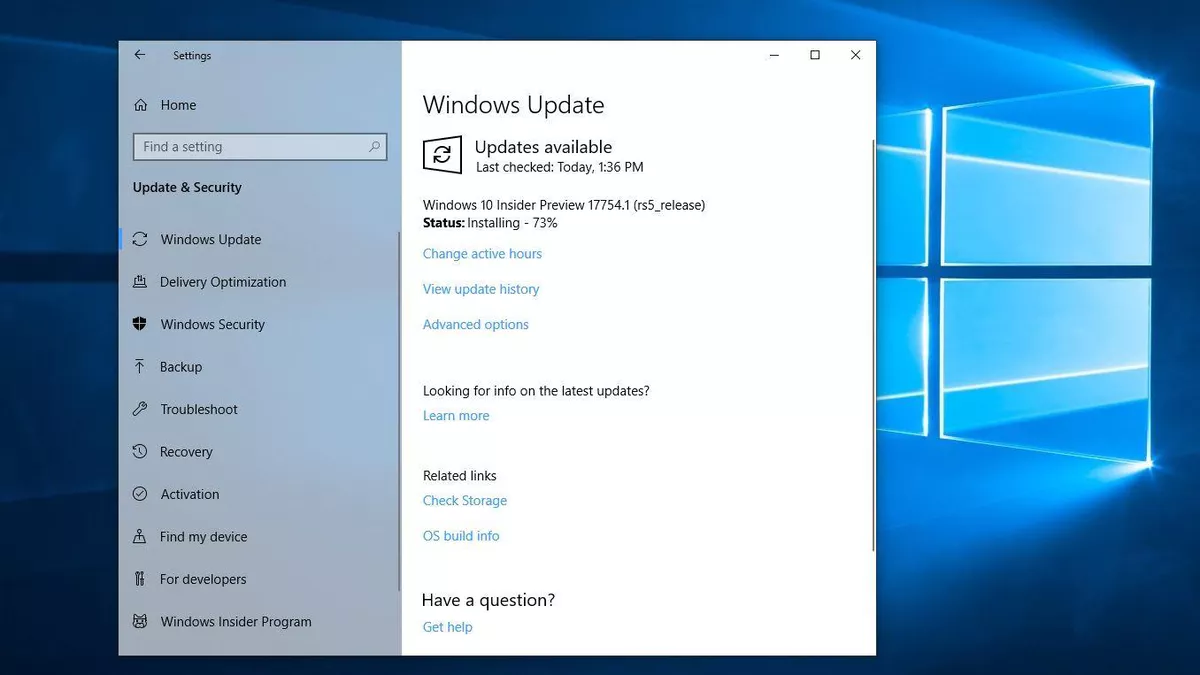
Beskeder med blå skærm
Selvom der er mange og årsagerne kan være af alle slags. De kan være hardware eller software årsager. Det kan være relateret til periferiudstyr, RAM, drivere eller endda at din computer er blevet overophedet. De vises normalt også i tilfælde af malware, med opdateringsproblemer osv.
De mest almindelige fejl eller meddelelser, som vi finder på den blå skærm, er:
- KRITISK PROCESS DIED: En kritisk proces er stoppet
- SYSTEM TRÅD UDTAGELSE IKKE HÅNDTERET: Inkompatible drivere eller software
- IRQL IKKE MINDRE ELLER LIGE: Inkompatible eller dårligt designede drivere.
- SIDEFEJL I IKKE -PAGED OMRÅDE: Der er inkompatible drivere eller software eller fejl i RAM eller bundkort.
- SYSTEM SERVICE UNDTAGELSE: Der er korrupte systemfiler, eller softwaren er inkompatibel. Der kan være problemer med et eller andet program eller den grafiske grænseflade.
Heldigvis viser Windows os i øjeblikket en QR -kode på den blå skærm, så vi kan scanne den for at finde ud af flere detaljer om den fejl, og den vil tage os til en hjælpeside.
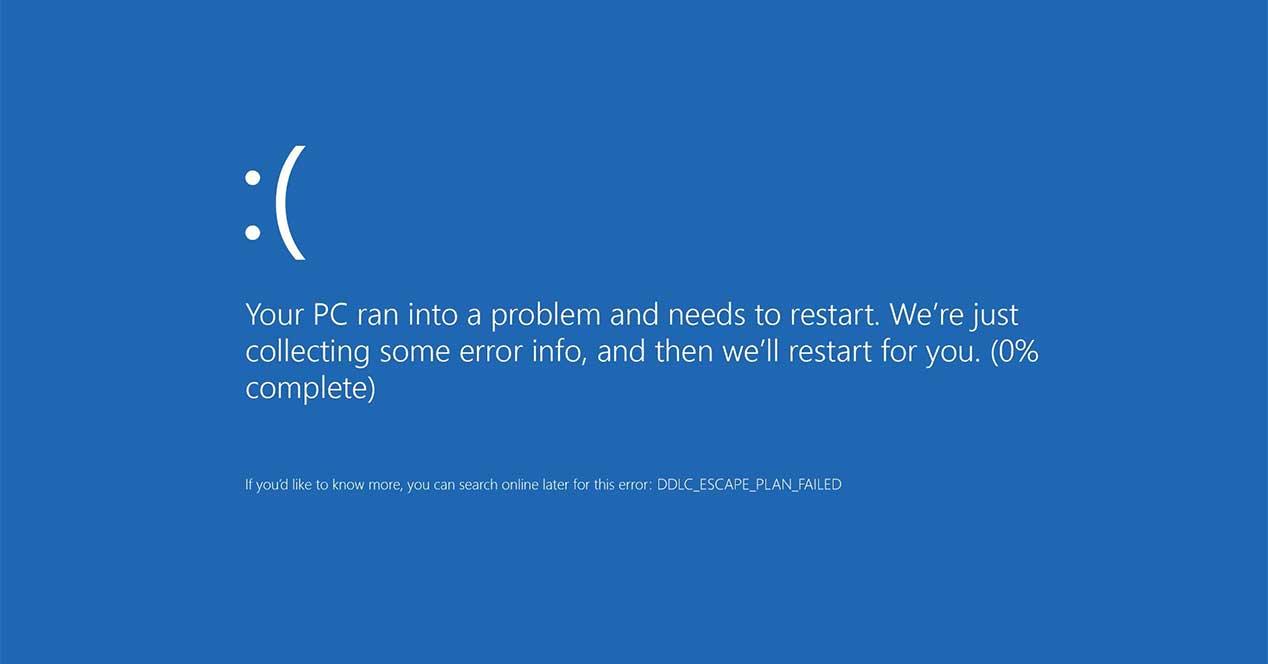
Windows Enhedshåndtering
Den første ting, Microsoft råder os til i disse tilfælde, uanset den fejlkode, der vises, er at køre fejlfinding eller opdatere enhedsdriveren gennem Windows Update.
- Kode 1. Enheden er ikke konfigureret korrekt. Årsag: Enheden har ikke driverne installeret, eller de er konfigureret forkert, selvom den gør det. Løsningen i dette tilfælde ville være at opdater driveren fra Egenskaber.
- Kode 3: Driveren til denne enhed er muligvis beskadiget. Årsag: Controlleren kan være beskadiget, eller computeren løber tør for hukommelse. Du skal frigive , luk åbne applikationer fra Jobliste.
- Kode 9: Windows kan ikke identificere denne hardware. Hovedårsagen er, at computeren har fundet "ugyldige enheds -id'er til din hardware".
- Kode 10: Enheden kan ikke startes. I dette tilfælde er årsagen, fordi hardwarenøglen indeholder en fejl. Det anbefales af Windows at opdatere driveren. Gå til Egenskaber> Driver> Opdater driver.
- Kode 12: Denne enhed kan ikke finde nok gratis ressourcer, som den kan bruge. Årsagen kan skyldes, at to enheder er installeret på computeren med de samme porte. Løsningen foreslået af Microsoft er at bruge Enhedshåndtering til at bestemme kilden til konflikten og "Fejlfinding".
- Kode 14 . Enheden kan ikke fungere korrekt, før du genstarter din computer. Løsningen er naturligvis at genstarte din computer og starte forfra.
- Kode 16: Windows kan ikke identificere alle de ressourcer, der bruges af denne enhed. Årsagen er, som meddelelsen angiver, at enheden kun er "delvist" konfigureret og kan kræve yderligere manuel konfiguration.
- Kode 32: Driveren til denne enhed er blevet deaktiveret. Løsningen er i dette tilfælde at manuelt geninstallere driveren til den pågældende enhed.